Для связи с консультантами мы используем известный сервис для видеоконференций Zoom.
Возможно, ты уже всё про него знаешь и умеешь им пользоваться. Это отлично! Если же ты пока не работал с сервисом или есть трудности при подключении, прочитай внимательно наш мануал.
Что такое Zoom и что нужно про него знать?
Zoom — это сервис для проведения онлайн-встреч. Zoom можно использовать на разных устройствах: компьютере, ноутбуке, смартфоне. Для удобства лучше установить десктопное и мобильное приложение. Хотя можно общаться и через браузер. Но тогда связь может быть немного хуже.
Ссылка на конференцию в Zoom приходит тебе в письме. Тебе нужно перейти по ней в указанное время, психолог будет тебя ждать.
Что делать, если система запрашивает пароль?
Когда ты переходишь по ссылке из письма, Zoom обычно не запрашивает пароль, так как ссылка прямая.
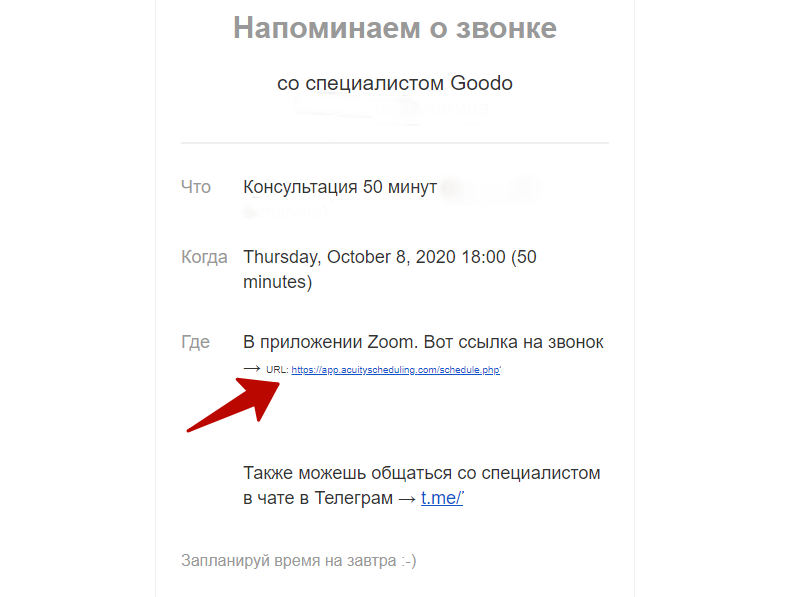
Но если вдруг система запросила ID и пароль, то введи те данные, которые увидишь при переходе по ссылке.
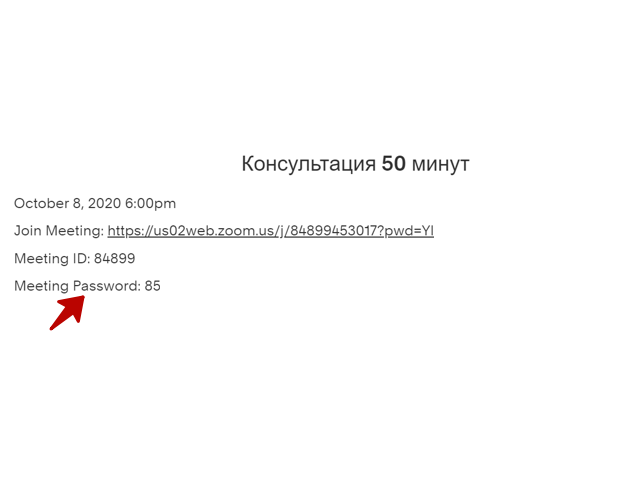
Если у тебя что-то не получается, напиши психологу в Telegram. Ссылка на чат также есть в письме.
Если ничего из вышеперечисленного не помогает и ты никак не можешь войти в Zoom, свяжись с Помощником в личном кабинете Goodo.
Как подключить видео и звук в Zoom?
Вначале сервис предложит тебе проверить видео, ты можешь подключиться с ним или без него. Однако всё же лучше с ним, так вам будет удобнее общаться.
После проверки видео сервис спросит тебя — готов ли ты присоединиться и использовать аудиосвязь. Нажимай Join with Computer Audio. Только после этого тебя будет слышно.

Обрати внимание: когда ты заходишь с телефона, звук по умолчанию выключен. Тебе нужно нажать на первую иконку, чтобы психолог тебя услышал. Иногда там изображён микрофон, иногда наушники. При первом подключении, нужно выбрать опцию «Вызов с использованием звука устройства». И если вдруг смартфон запрашивает разрешение, чтобы приложение Zoom записывало аудио, разрешай. Иначе звук ты не подключишь.
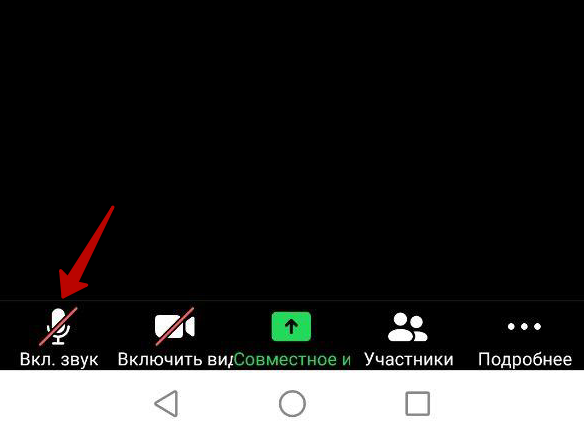
Что делать, если прерывается связь?
Если связь прерывается, может быть две причины: плохой интернет или перегруженная оперативная память устройства. В любом случае при общении лучше закрыть остальные вкладки браузера и завершить работу других приложений. Это сделает связь в Zoom лучше.
Как установить Zoom на компьютер
Заходим на сайт Zoom, нажимаем на кнопку «Зарегистрируйтесь бесплатно» или «Бесплатная регистрация».

Вводим адрес электронной почты, нажимаем «Регистрация». Можно авторизоваться через почту Google или аккаунт на Facebook.
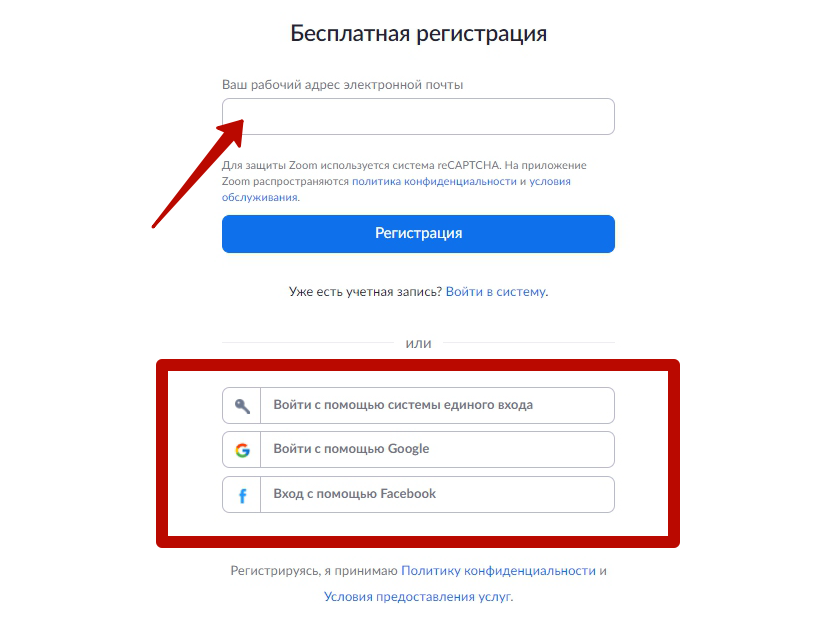
На почту придёт письмо со ссылкой на подтверждение аккаунта. Кликаем по ней, чтобы подтвердить регистрацию.
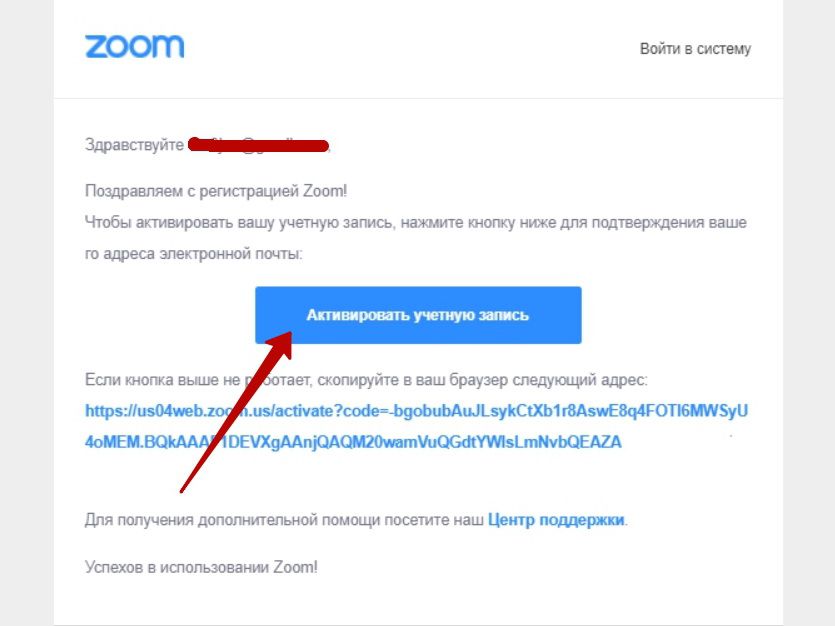
Затем нужно будет ввести имя, фамилию и придумать пароль. Заполняем, жмём «Продолжить».
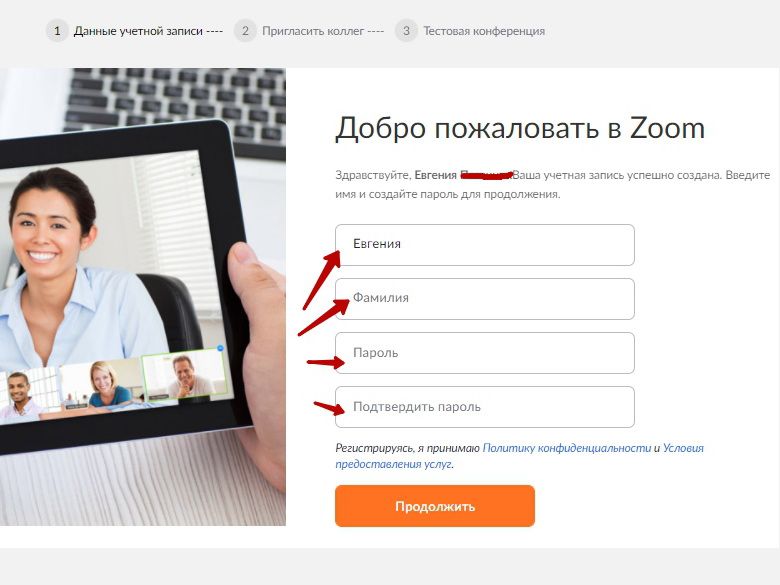
Далее появится предложение начать тестовую конференцию. Этот шаг можно пропустить и сразу же перейти к своей учётной записи.
Сервисом можно пользоваться на сайте Zoom, но лучше скачать версию для ПК — так ты не пропустишь входящие сообщения в чате и вызов на конференцию. Да и вообще так удобнее.
Для этого нужно перейти в центр загрузок, скачать и установить на компьютер клиент Zoom для конференций. После установки запускаем на компьютере и заходим под своим логином/паролем.
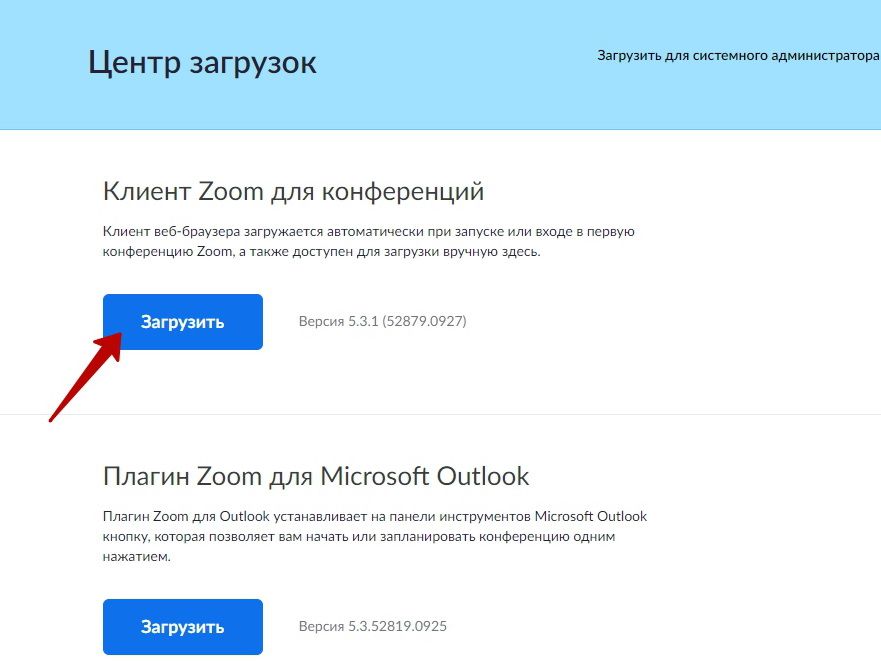
Для работы с десктопной версией необходимо идентифицироваться. Нажимаем на кнопку «Войти» и вводим свои данные. Можно сохранить данные, чтобы не логиниться каждый раз заново.
Как установить Zoom на телефон
Можно зарегистрироваться на сайте, а потом скачать приложение или пройти регистрацию сразу с приложения. Скачиваем Zoom из магазина приложений:
Открываем приложение, жмём «Регистрация» или «Войти в систему», где вводим свой логин/пароль.
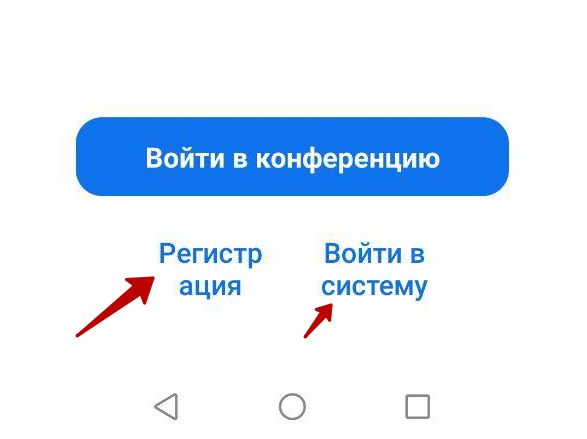
В приложении можно начинать конференции, подключаться к чужим, планировать будущие встречи, переписываться с участниками.